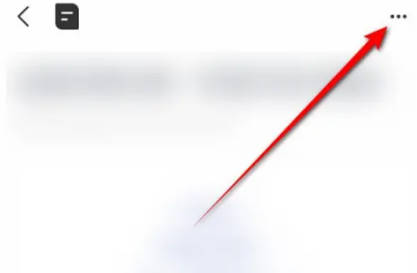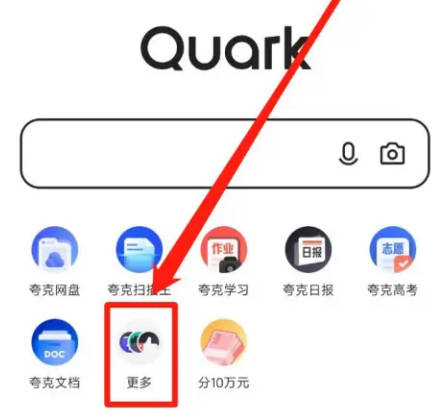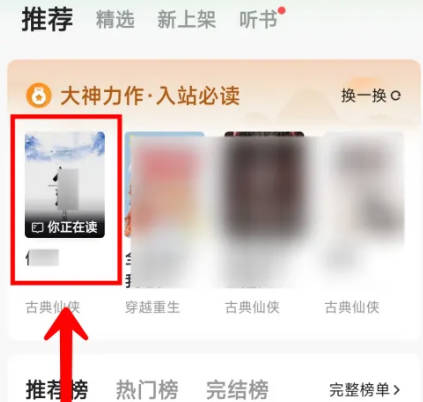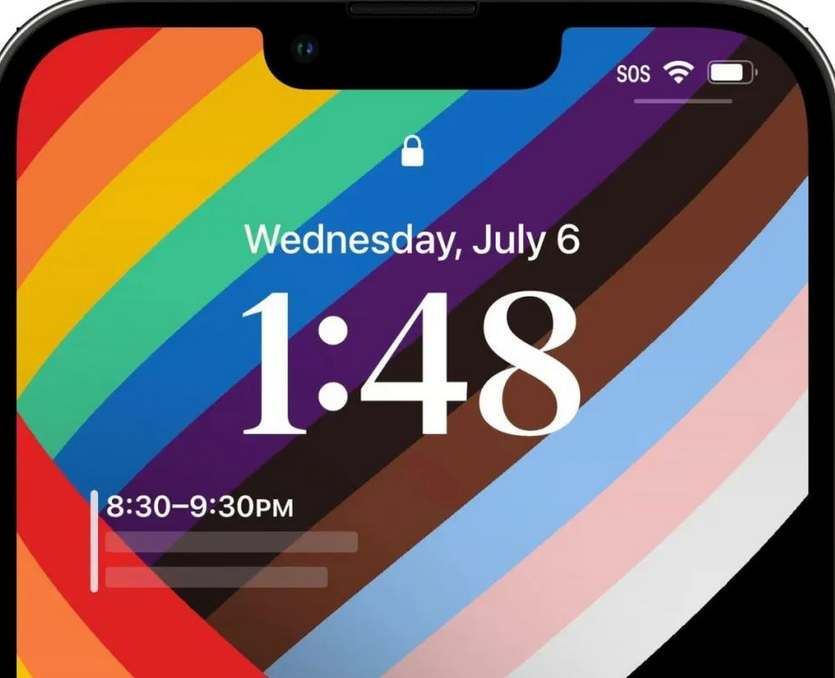PowerPoint 教程「19」,如何在 PowerPoint 中放置背景图片?
2023-09-14 187欢迎观看 Microsoft PowerPoint 教程,小编带大家学习 PowerPoint 的使用技巧,了解如何在 PowerPoint 中放置背景图片。
PowerPoint 没有像 Word 那样现成的水印,可手动向一张或所有幻灯片添加图像、徽标。
若要向所有幻灯片添加徽标,选择「视图」-「母版」-「幻灯片母版」。
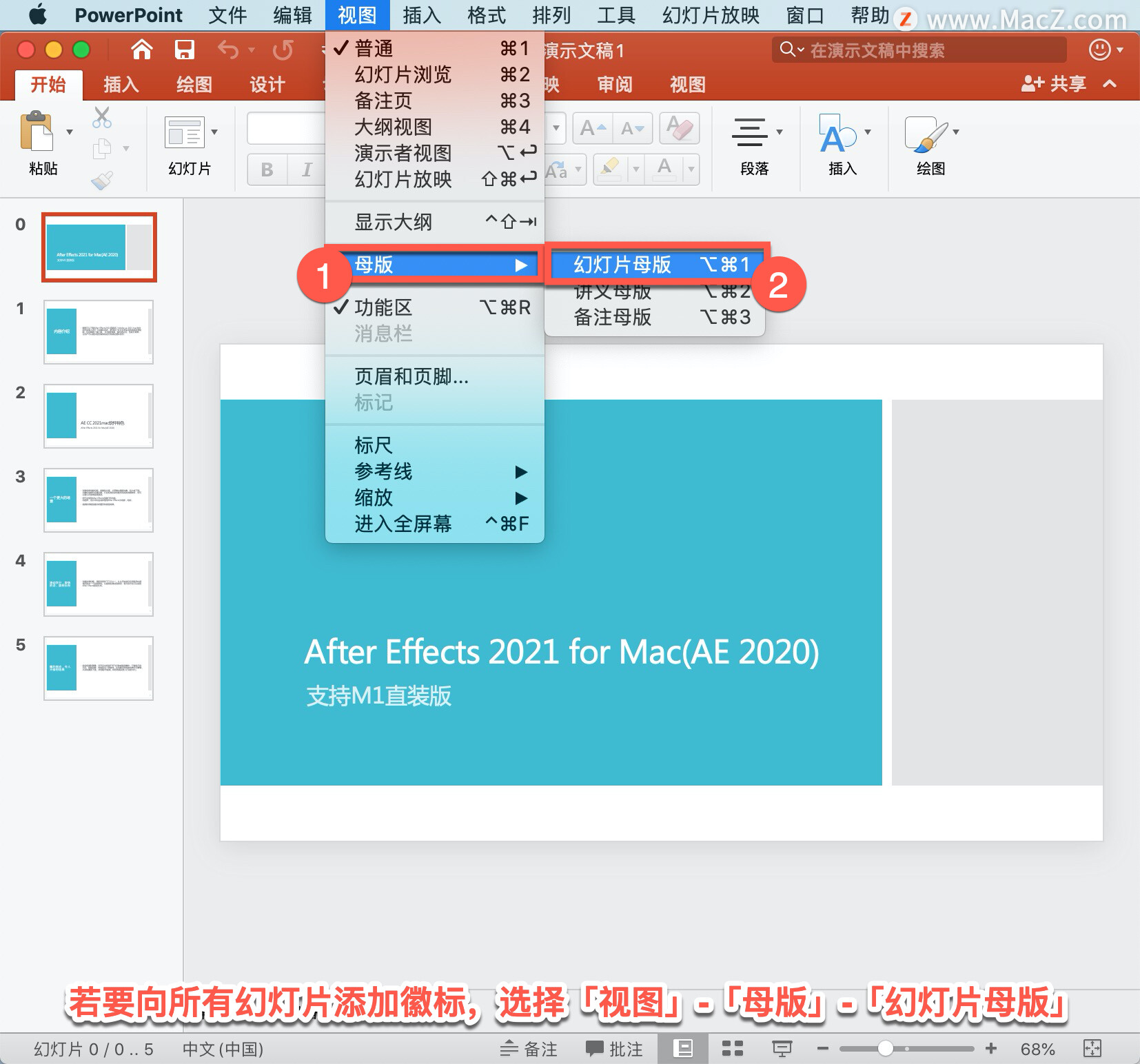
滚动到左侧缩略图窗格的顶部,选择第一项「幻灯片母版」,选择「插入」-「形状」,选择「矩形」。
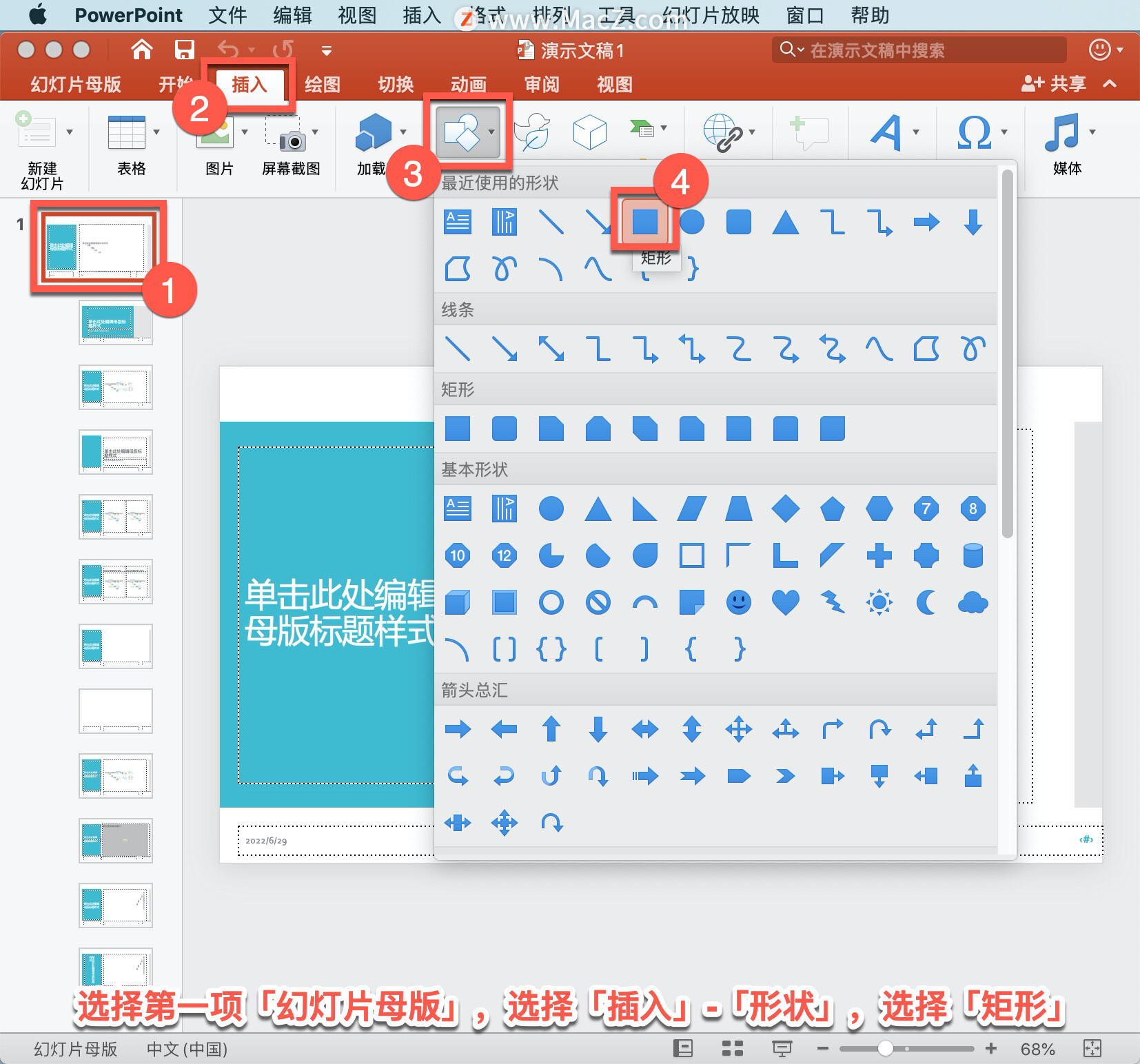
然后在幻灯片母版上单击并拖动鼠标,画出文本框,其大小应该与徽标大小大致相同。 注意:如果徽标是圆形,使用圆形。
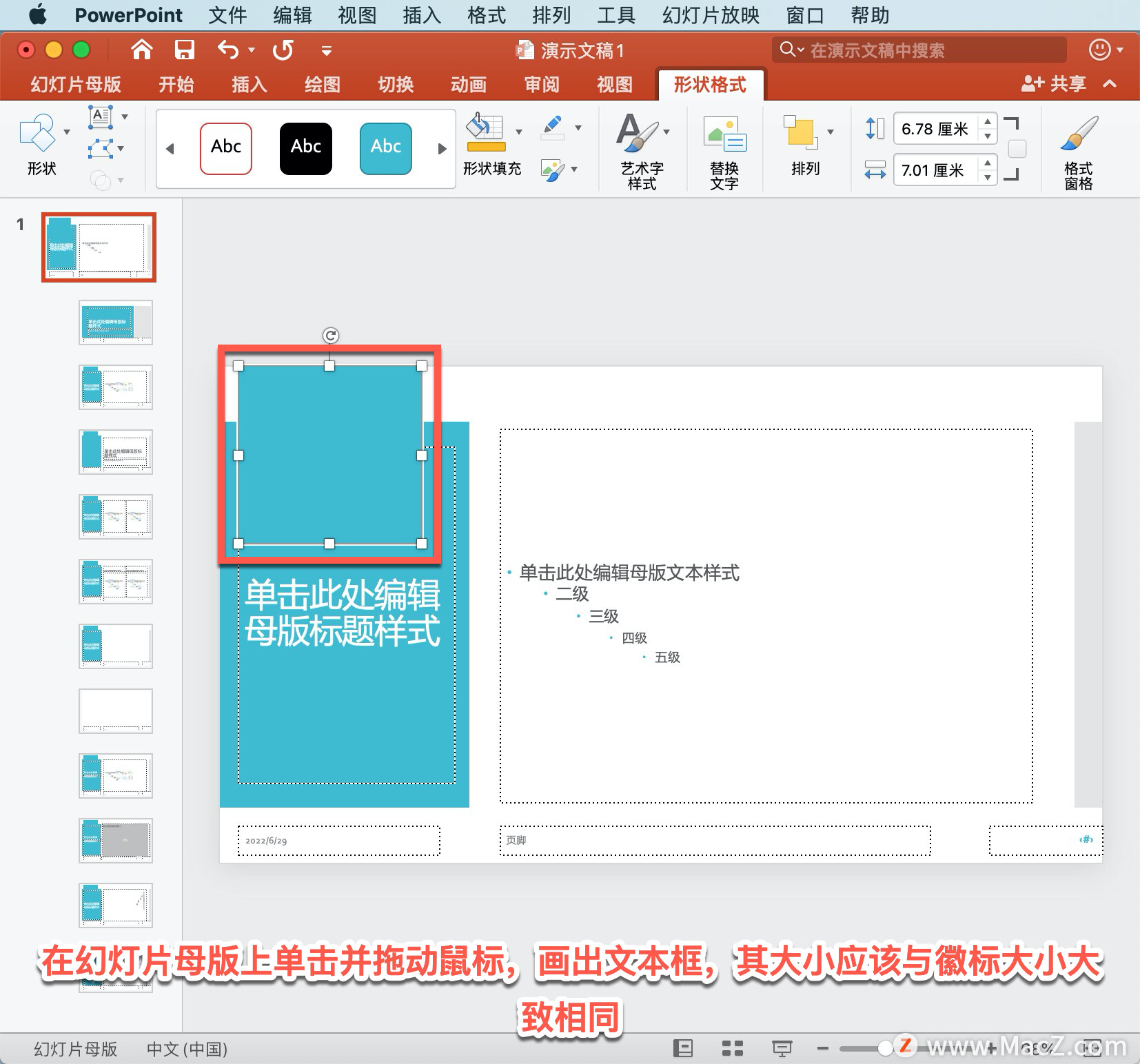
右键单击该形状,选择「设置形状格式...」,打开菜单。
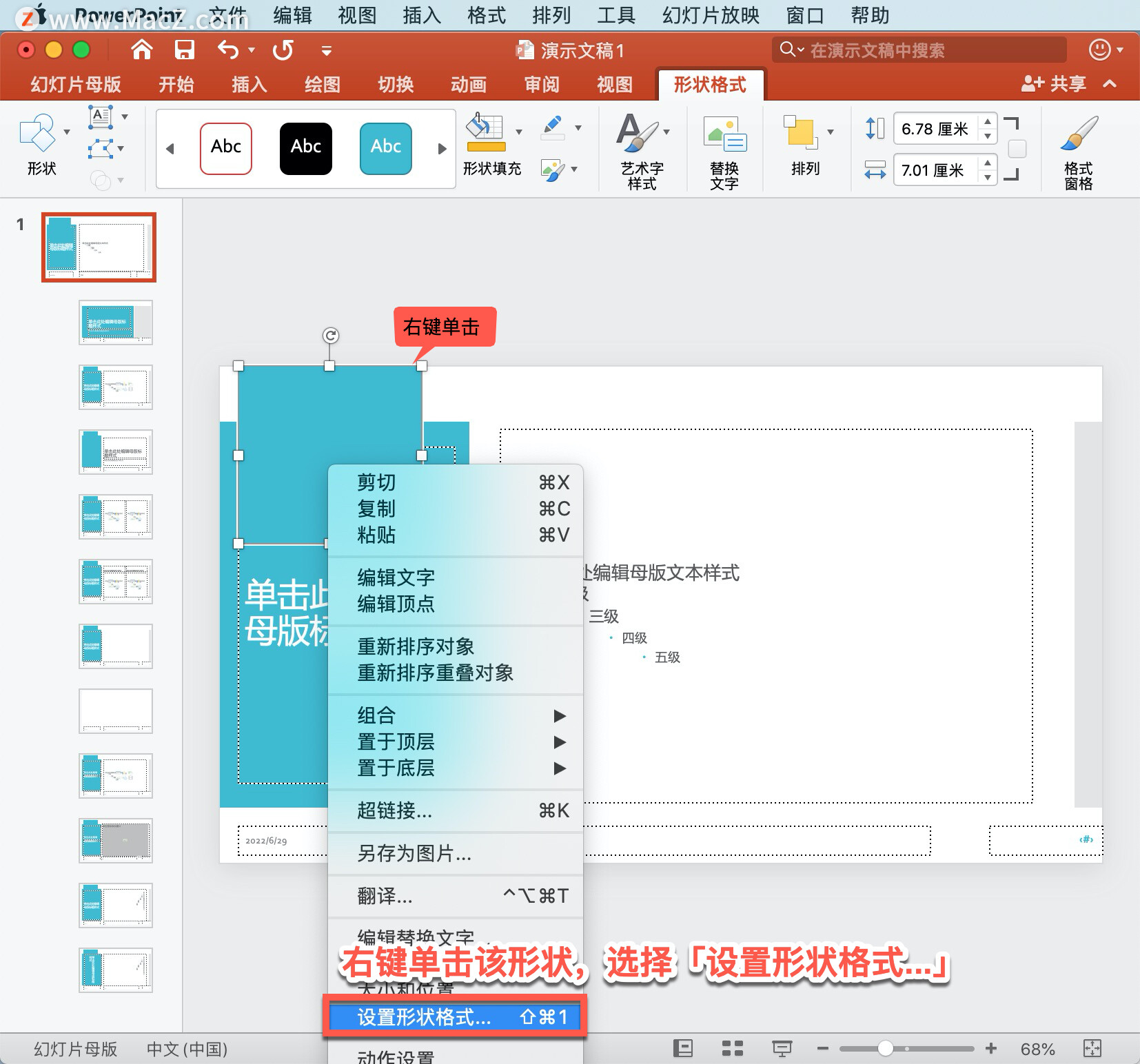
在「填充与线条」下,选择「填充」-「图片或纹理填充」,插入图片来自「文件...」,并插入徽标图像。
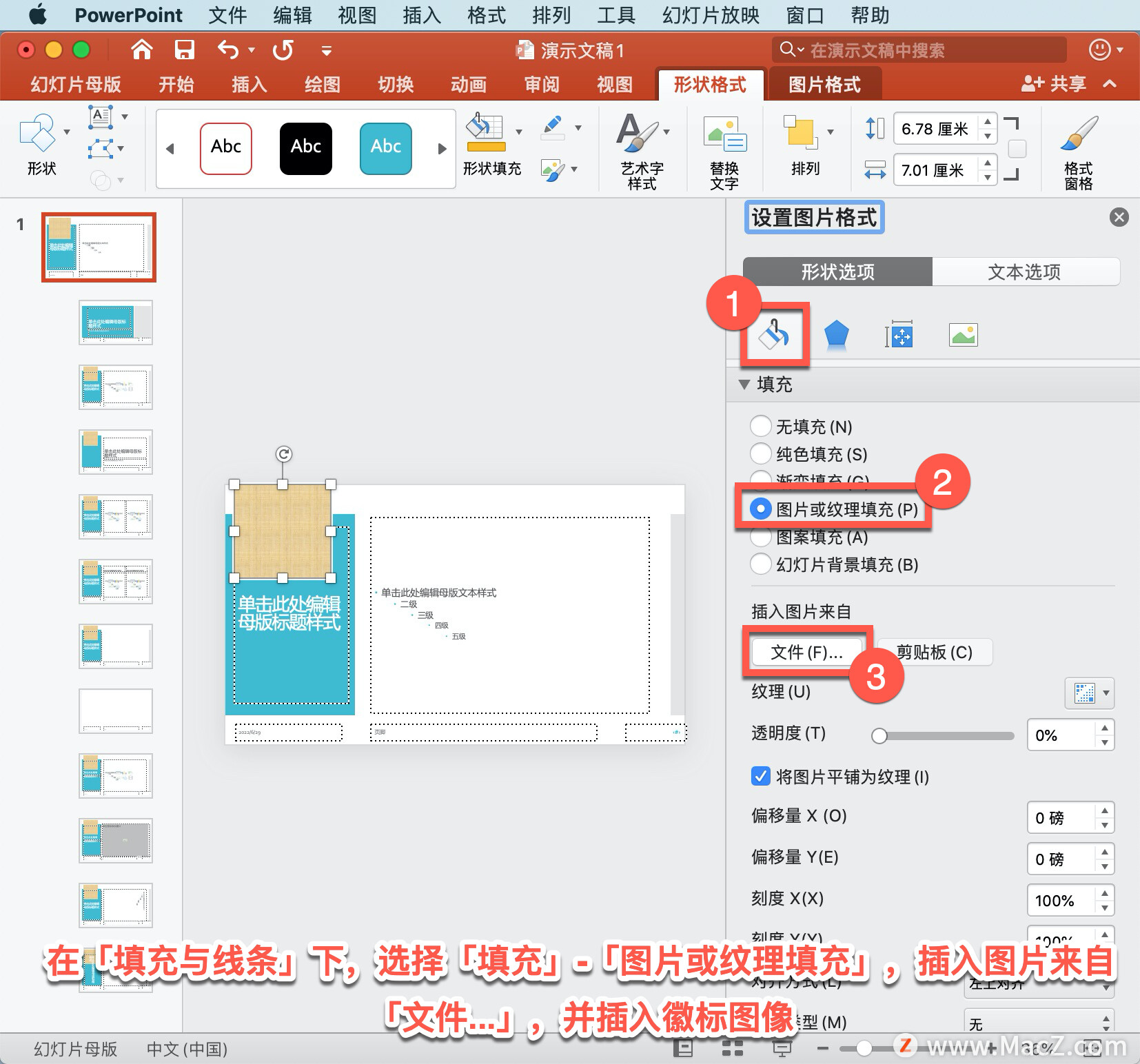
使用「透明度」滑块调整徽标明暗,「透明度」调整至「40%」。
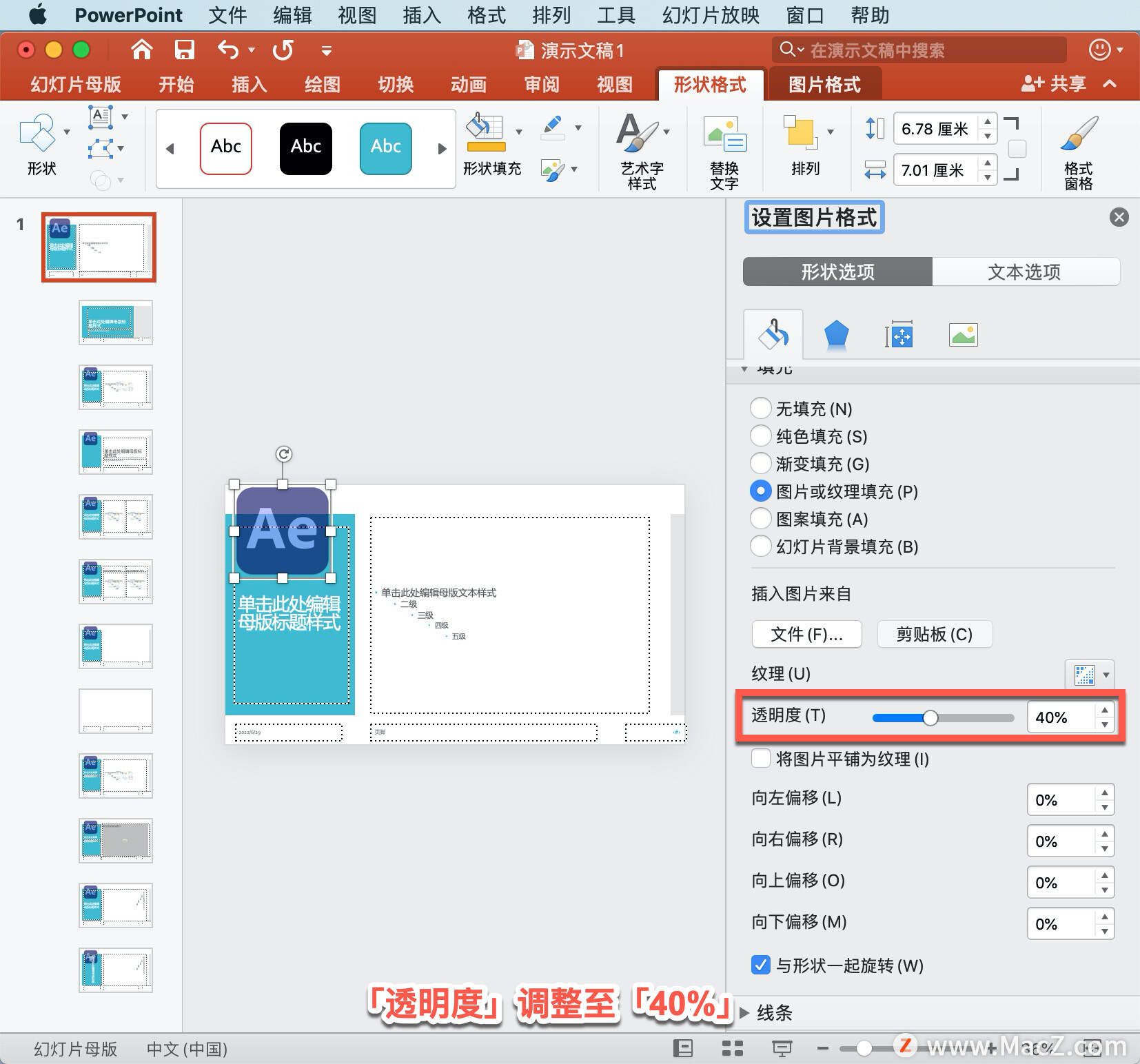
若要删除图像周围的边框,选择该徽标,然后右键单击选择「设置形状格式...」,选择「填充与线条」-「线条」-「无线条」。
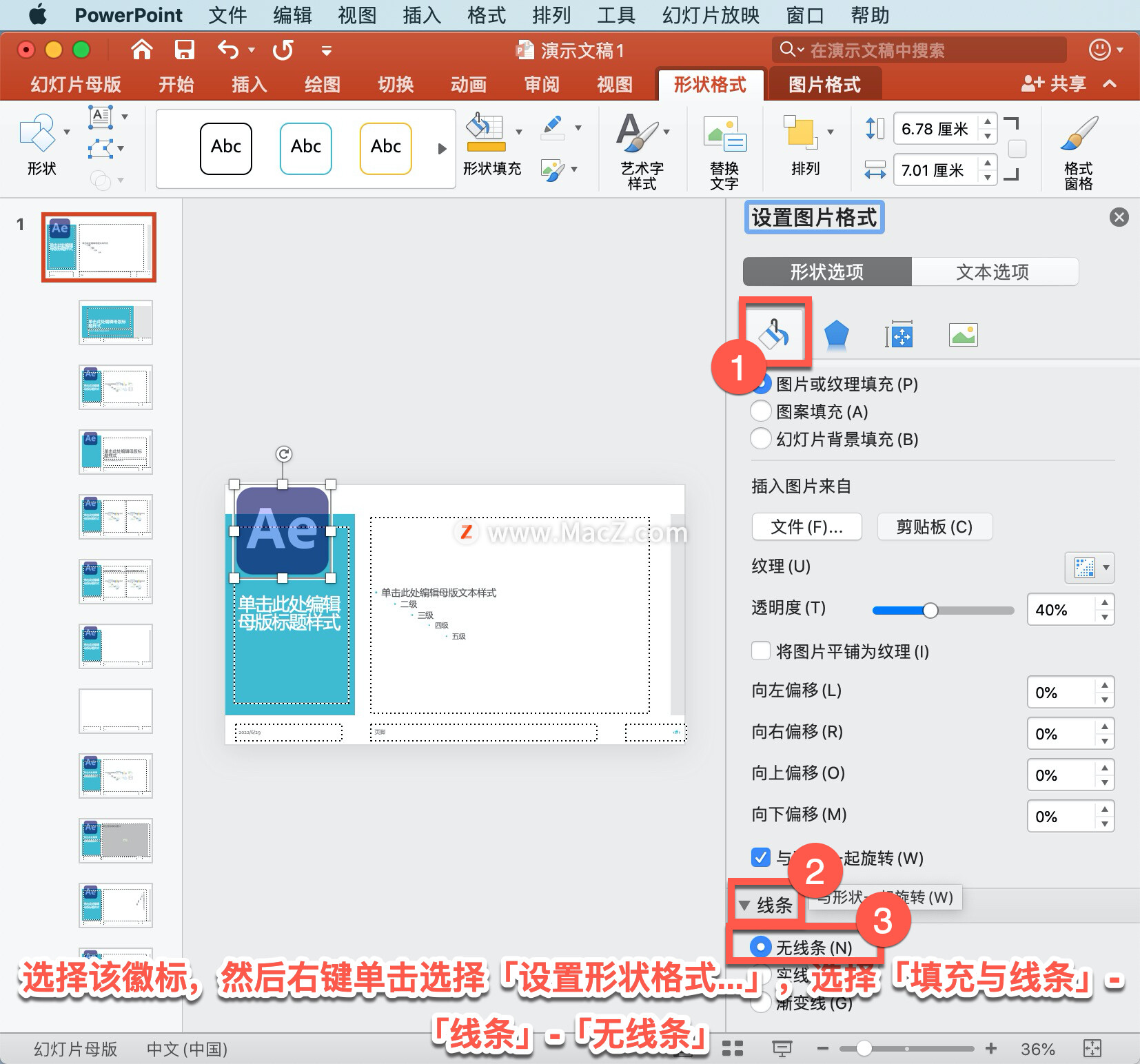
选择「关闭母版」,除标题页外的所有幻灯片都会具有该徽标。
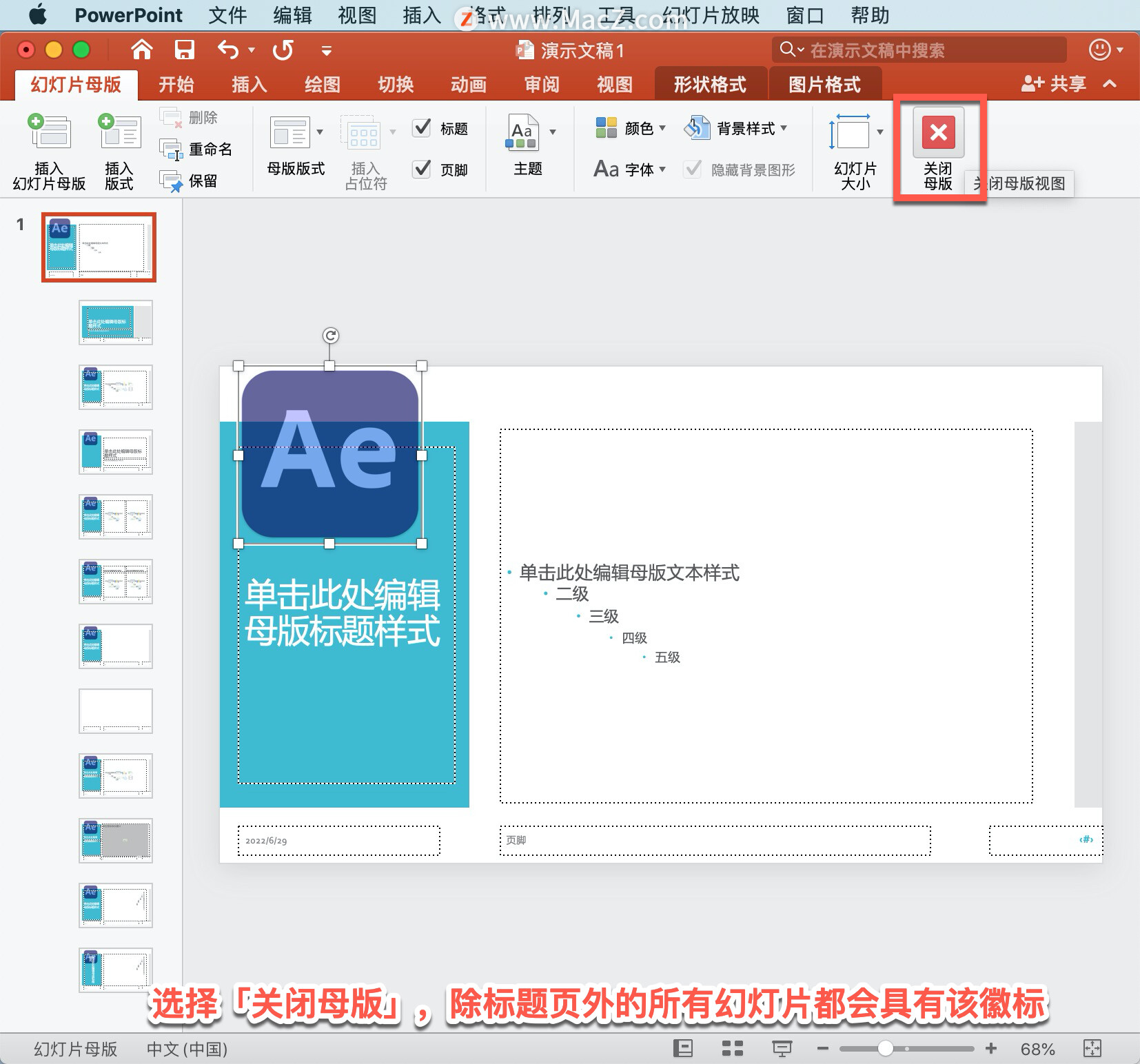
以上就是在 Microsoft PowerPoint 中放置背景图片的方法。需要 PowerPoint 软件的朋友可在本站下载,关注我们,学习Mac软件使用方法!
相关资讯
查看更多最新资讯
查看更多-

- iPhone手机通知延迟怎么办 iPhone手机通知延迟解决方法
- 2024-05-29 361
-

- iPhone15 Pro如何设置应用加密 iPhone15 Pro设置应用加密的方法
- 2024-05-29 372
-

- iOS17如何使用通行密钥登录AppleID iOS17使用通行密钥登录AppleID方法
- 2024-05-29 368
-

- iPhone15如何快速打开扫一扫 iPhone15快速打开扫一扫方法
- 2024-05-29 257
-
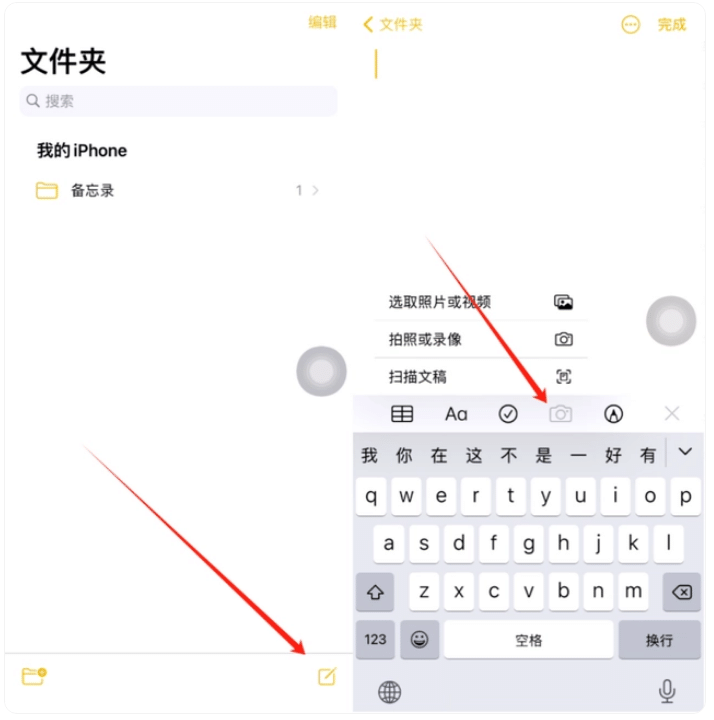
- iPhone如何使用备忘录扫描证件 iPhone使用备忘录扫描证件方法
- 2024-05-29 385
热门应用
查看更多-

- 快听小说 3.2.4
- 新闻阅读 | 83.4 MB
-

- 360漫画破解版全部免费看 1.0.0
- 漫画 | 222.73 MB
-

- 社团学姐在线观看下拉式漫画免费 1.0.0
- 漫画 | 222.73 MB
-

- 樱花漫画免费漫画在线入口页面 1.0.0
- 漫画 | 222.73 MB
-

- 亲子餐厅免费阅读 1.0.0
- 漫画 | 222.73 MB
-
 下载
下载
湘ICP备19005331号-4copyright?2018-2024
guofenkong.com 版权所有
果粉控是专业苹果设备信息查询平台
提供最新的IOS系统固件下载
相关APP应用及游戏下载,绿色无毒,下载速度快。
联系邮箱:guofenkong@163.com